Cómo desinstalar Flash en tu Mac
Adobe Flash Player ahora está oficialmente muerto. Si aún no lo ha eliminado de su Mac, es hora de que lo haga. Esto es para mantener su Mac ordenada y para evitar cualquier amenaza potencial que pueda ser causada por las vulnerabilidades de Flash Player.
Hay algunos conjuntos de instrucciones que debe seguir para eliminar Flash Player definitivamente. Aquí mostramos cómo se hace precisamente eso en macOS.
Retirar la autorización de su Mac
Antes de desinstalar Flash, debe desautorizar su Mac en la configuración de Flash. Así es como lo haces:
- Haga clic en el logotipo de Apple en la parte superior izquierda de su pantalla y seleccione Preferencias del sistema .
- Haga clic en el icono de Flash Player en la pantalla resultante.
- Dirígete a la pestaña que dice Avanzado .
- Haga clic en el botón Desautorizar esta computadora .
- Seleccione Desautorizar en el mensaje en su pantalla.
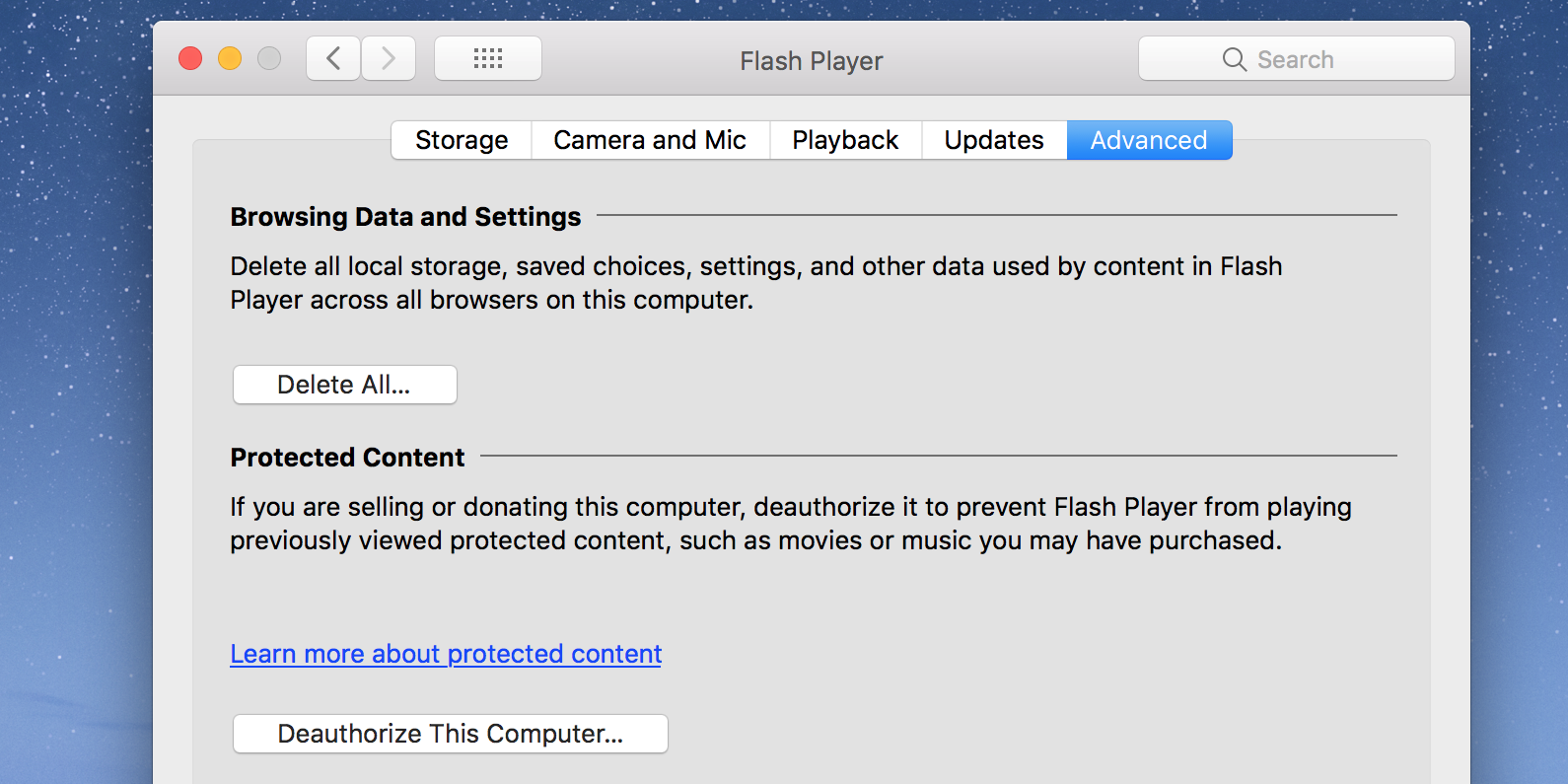
Desinstale Adobe Flash Player en su Mac
Ahora que Flash Player está desautorizado, puede comenzar a eliminarlo de su Mac.
Tiene dos formas de eliminar Flash Player en macOS. Analizaremos ambas opciones.
Utilice el Administrador de instalación para eliminar Flash Player
Puede utilizar Adobe Flash Player Install Manager para deshacerse de Flash Player de su Mac. Por supuesto, debería tener esta utilidad disponible en su Mac.
Así es como usa esa herramienta para despedirse de Flash en Mac:
- Abra una ventana del Finder y acceda a la carpeta Aplicaciones .
- Abra la carpeta Utilidades .
- Encontrarás una aplicación que dice Adobe Flash Player Install Manager . Haga doble clic en este archivo para iniciarlo.
- Haga clic en Desinstalar en la siguiente pantalla para comenzar a eliminar Flash de su Mac.
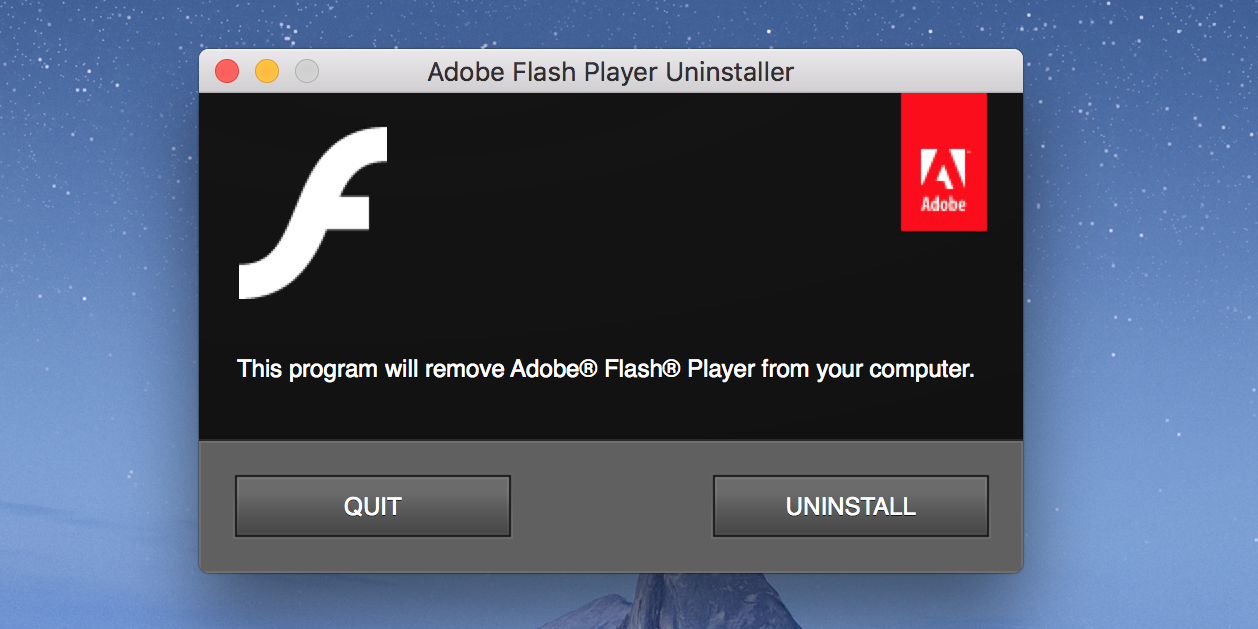
Utilice el desinstalador para eliminar Flash Player
Si no tiene el Administrador de instalación, Adobe en realidad le proporciona un desinstalador para ayudarlo a eliminar Flash de su Mac.
Así es como descarga y usa ese desinstalador:
- Haga clic en el logotipo de Apple en la esquina superior izquierda y seleccione Acerca de esta Mac .
- Verifique su versión de macOS.
- Si está utilizando macOS 10.1 a 10.3, descargue este desinstalador de Flash . Si está utilizando macOS 10.4 o 10.5, descargue este desinstalador de Flash . Si está ejecutando macOS 10.6 o posterior, use este desinstalador de Flash .
- Una vez descargado el archivo, cierre todos los navegadores web en su Mac.
- Haga doble clic en el archivo de desinstalación descargado. Si aparece un mensaje, haga clic en Abrir para abrir el archivo descargado.
- Haga clic en Desinstalar en el desinstalador para comenzar a eliminar Flash de su Mac.
- Espere a que el desinstalador termine su trabajo.
- Cuando se elimina Flash Player, verá un mensaje de éxito en su pantalla. Haga clic en Listo para salir del desinstalador.

Elimine manualmente los archivos Flash sobrantes de su Mac
Aunque Flash Player ya no está en su Mac, es posible que algunos de sus archivos sobrantes aún permanezcan en su almacenamiento. Debe borrar manualmente estos archivos, ya que el desinstalador oficial no los elimina en algunos casos.
También puede eliminar algunas otras carpetas de macOS para ahorrar espacio en el disco, si se está quedando sin almacenamiento.
Así es como se realiza la limpieza de restos de Flash Player:
- Abre una ventana del Finder.
- Mantenga presionada la tecla Opción en su teclado y haga clic en Ir> Biblioteca en la barra de menú. Esto abre su carpeta Biblioteca.
- Vaya a Preferencias> Macromedia y elimine la carpeta Flash Player .
- Dirígete a Caches> Adobe y elimina la carpeta Flash Player .

Verifique si Flash Player está desinstalado
Si desea verificar que Flash Player está completamente desinstalado de macOS, puede hacerlo desde el sitio web oficial de Adobe.
Así es cómo:
- Abra una nueva pestaña en su navegador y vaya a la página de verificación de Flash Player .
- Si puede ver la animación Flash en esa página, significa que Flash todavía está habilitado en su Mac. Este no debería ser el caso si siguió correctamente las instrucciones anteriores.
- Si Flash Player ya no está en su Mac, no verá ninguna animación en esa página web.
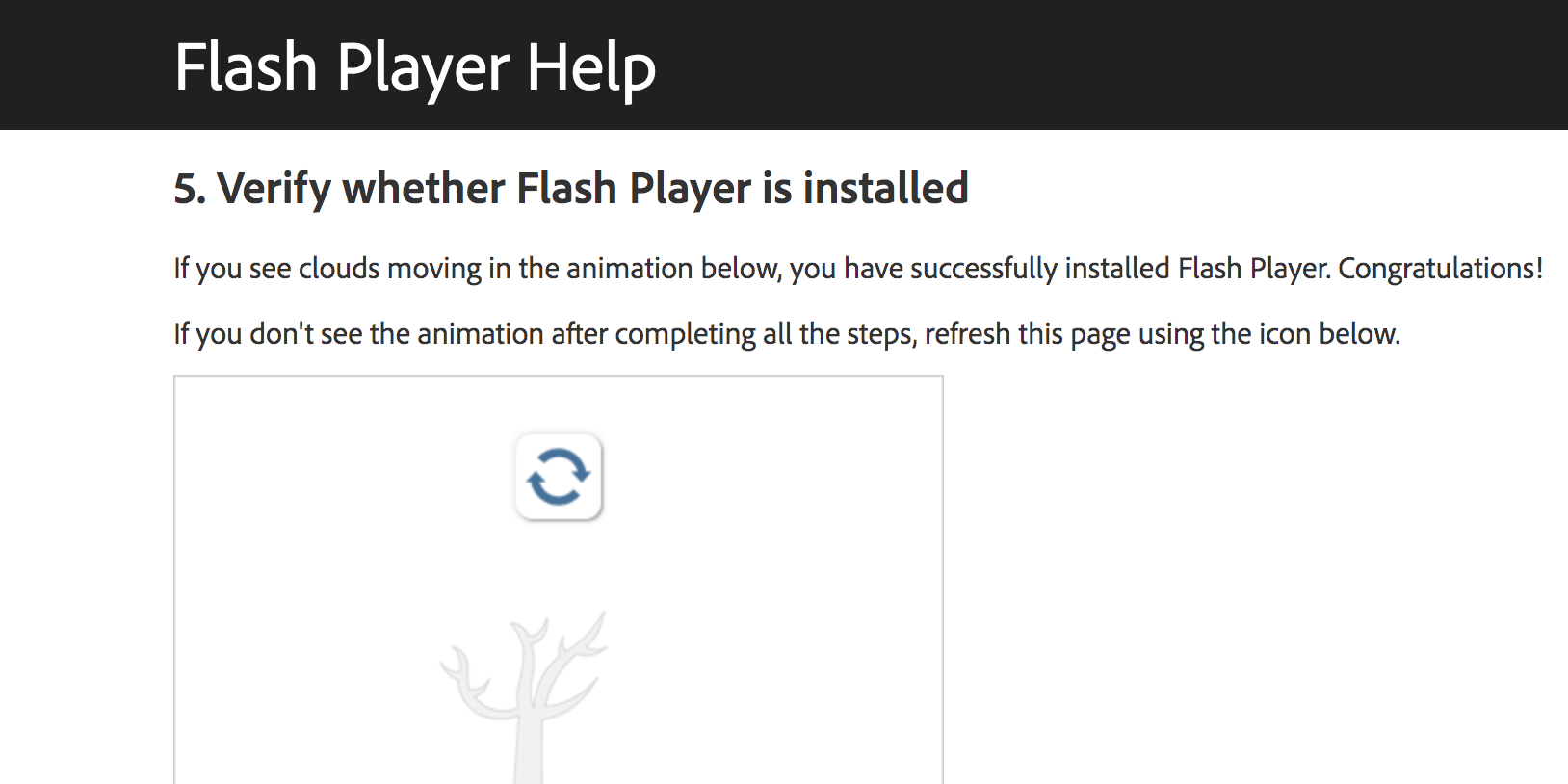
Eliminando Flash para siempre
Adobe lleva mucho tiempo instando a las personas a eliminar Flash Player de sus computadoras. Ahora que el reproductor está oficialmente muerto, debe eliminarlo de sus dispositivos, incluidas las computadoras que ejecutan macOS, como se describe anteriormente.
Además de Flash, también debe eliminar otras aplicaciones redundantes de macOS. Existen métodos que le permiten eliminar aplicaciones y sus datos asociados con unos pocos clics.
